Kas ir ekrāna tastatūra un kā to iekļaut operētājsistēmā Windows

- 4416
- 334
- Marco Wiza
Papildus fiziskajai tastatūrai, kas ir iebūvēta klēpjdatora korpusā vai ir atsevišķi savienota ar datoru, izmantojot USB vai īpašu portu, ir arī virtuālā tastatūra.
Ievade caur to tiek veikta, izmantojot peli. Ja tas ir skārienjutības displejs, tad joprojām ir pirksti vai irbuli.

Lietotāji, kuriem nepieciešama šāda iespēja, var viegli iemācīties to atvērt dažādos veidos. Jūs pat varat izveidot saīsni un uzzināt, kā ātri sākt ekrāna tastatūru, izmantojot karstos taustiņus.
Atrašanās vieta
Meklējiet direktoriju ar virtuālo tastatūru dažādās Windows operētājsistēmas versijās. Izstrādātāji to īpaši neslēpa. Tāpēc ir pietiekami, lai atrastu "īpašo iespēju centru".
Atšķirība ir tikai dažādu operētājsistēmu saskarnes projektēšanā.
Ja lietotāja datorā ir instalēts Windows 7 vai Windows 8, jums jāatver sadaļa "Special Party Center". Lai to izdarītu, vienkārši noklikšķiniet uz pogas “Sākt”, atveriet vadības paneli, parādot visus tur esošos elementus. Tā rezultātā tiks parādīts šis "centrs", kur starp citām iespējām ir virtuālā tastatūra.
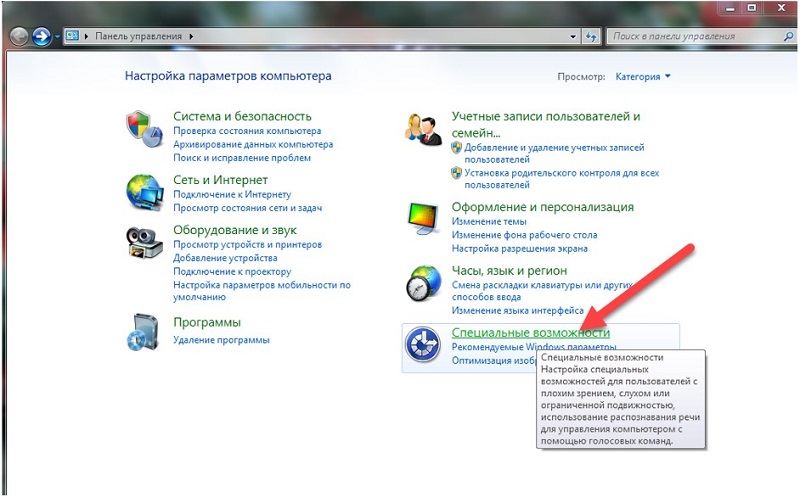
Kas attiecas uz visjaunāko Windows 10 versiju, tad jums vajadzētu arī atvērt startu un doties uz sadaļu “Parametri”. Šeit tiek parādītas īpašas iespējas, ieskaitot vēlamo tastatūru. Tas ir pietiekami, lai slīdni pārsūtītu uz pozīciju "ON" un gatavs.
Iekļaušanas metodes
Tagad jautājumam par to, kā iespējot ekrāna tastatūras funkciju dažādu versiju logos. Ir daudz veidu. Tas ļauj jums izvēlēties precīzi opciju, kurai patīk vairāk un ir piemērota katram konkrētajam lietotājam.
Lai iespējotu opciju, kuras rezultātā tiks parādīta OS ekrāna tastatūra Windows 10 un iepriekšējos izdevumos, varat izmantot šādas metodes:
- Standarta ceļš;
- caur OSK komandu;
- meklēšanas pakalpojuma izmantošana;
- caur etiķeti;
- Karstās atslēgas.
Ekrānā parādītajai sistēmas tastatūrai ir alternatīvi risinājumi. Bet par viņiem nedaudz vēlāk.
Standarta ceļš
Sākumā, kā iespējot virtuālās sistēmas tastatūru, izmantojot standarta, bet ne ātrāko ceļu.
Faktiski šī ir galvenā metode. Bet paša procesa ilguma dēļ ne visi lietotāji nolemj to izmantot. It īpaši, ja ekrāna tastatūra ir regulāri jāuzsāk. Bet, lai zinātu, kā to atvērt standarta veidā, jums tas nepieciešams. Tas prasa:
- Noklikšķiniet uz "Sākt";
- Tālāk dodieties uz cilni "Visas programmas";
- tad "Standarta";
- Pēc tam tematiskajā sadaļā "īpašās iespējas";
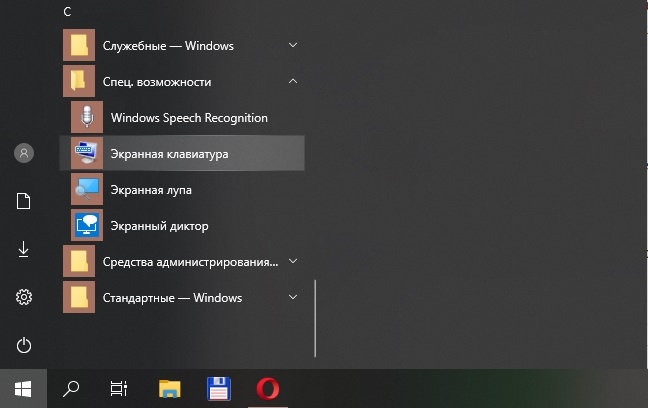
- un atlasiet atvērtā tastatūru sarakstā.
Tik vienkāršā veidā jūs varat ieslēgt datoru vai klēpjdatorā nepieciešamo tastatūru.
OSK komanda
Tagad uz alternatīvām iespējām, kuras tiek izmantotas papildus standarta metodei. Ja jūs nezināt, kā salīdzinoši ātri ieslēgt datora virtuālā ekrāna tastatūru, izmantojiet īpašu komandu.
Šeit jums jāveic burtiski daži soļi:
- Nospiediet taustiņu uzvaru un r kombināciju;
- Pagaidiet loga atvēršanu "izpildīt";
- Laukā reģistrējiet OSK komandu;
- Nospiediet apmēram.
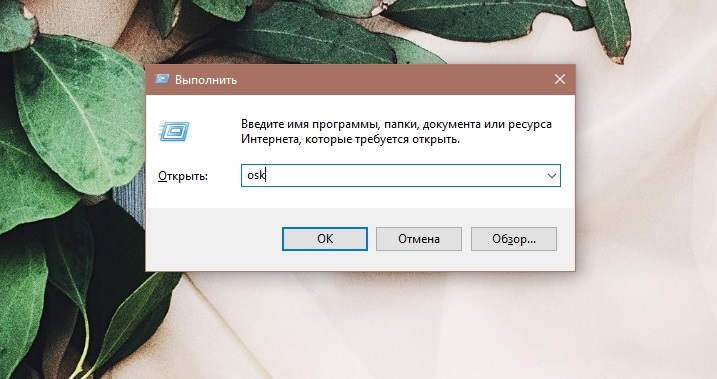
Diezgan vienkāršs veids, kā parādīt vēlamo virtuālo tastatūru datora vai klēpjdatora ekrānā.
Lieta ir tāda, ka OSK tiek atšifrēts kā ekrāna tastatūrā. Šī ir standarta komanda jebkurai Windows versijai. Turklāt tas ir tālu no pēdējās opcijas, kā datora ierīces ekrānā parādīt nepieciešamo virtuālo tastatūru.
Meklēšanas dienests
Lieliska iespēja, kā viegli izraisīt virtuālā ekrāna tastatūru dažādās Windows operētājsistēmas versijās, ieskaitot Windows 10 un jau ir pārtraucis saņemt Windows 7 atjauninājumus. Turklāt šī metode šķiet acīmredzamākā. Bet kaut kādu iemeslu dēļ vairāki lietotāji aizmirst, ka operētājsistēmām ir iebūvēta failu, programmu, lietojumprogrammu un citu sastāvdaļu meklēšana.
Tas ir pietiekami, lai atvērtu vēlamo ekrāna tastatūru operētājsistēmā Windows 7 vai citā populāras operētājsistēmas izdevumā: pietiek:
- Atveriet izvēlni "Sākt";
- Apakšējā daļā atrodiet meklēšanas līniju;

- Sāciet ieviest vārdu ekrāns;
- pagaidiet meklēšanas rezultātu parādīšanos;

- Starp ierosinātajiem rīkiem sāciet nepieciešamo.
Tas visu prasa burtiski dažas sekundes. Un viss, virtuāla ierīce datu ievadīšanai acu priekšā. Mēs varam pārliecinoši teikt, ka šie ir viens un ātrākie veidi, kā uz jūsu darbvirsmas vai klēpjdatoru nogādāt ekrāna tastatūru. Bet atkal ne pēdējais.
Uzdevumu taustiņš
Ja darbvirsmā jums ir jāievieto virtuāls uz ekrāna tastatūra, un jums tas ir ļoti bieži jāizmanto, īpaša saīsnes izveidošana uzdevumjoslā var būt lielisks risinājums.
Atkal metode ir ārkārtīgi vienkārša. Priekšrocība ir tā, ka pēc iestatīšanas atbilstošais rīks vienmēr tiks parādīts uzdevumjoslā ekrāna apakšā. Pietiekami, lai noklikšķinātu uz tā, un rīks tiks atvērts.
Tiešām ērta iespēja. Lai jebkurā laikā varētu sākt ekrāna tastatūru caur uzdevumjoslu, jums būs jāveic šādi:
- Izmantojot izvēlni "Sākt", atveriet mapi ar īpašām iespējām;
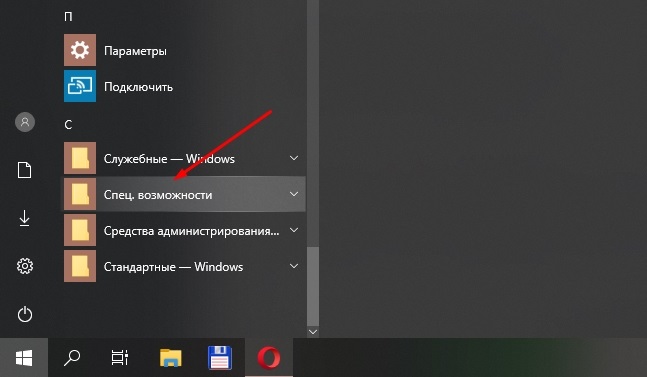
- vai izmantot meklēšanas joslu;
- Atrodiet atbilstošo virtuālā tastatūras rīka etiķeti;
- Noklikšķiniet uz tā ar labo pogu;
- Konteksta izvēlnē uzdevumjoslā atlasiet labošanas funkciju;
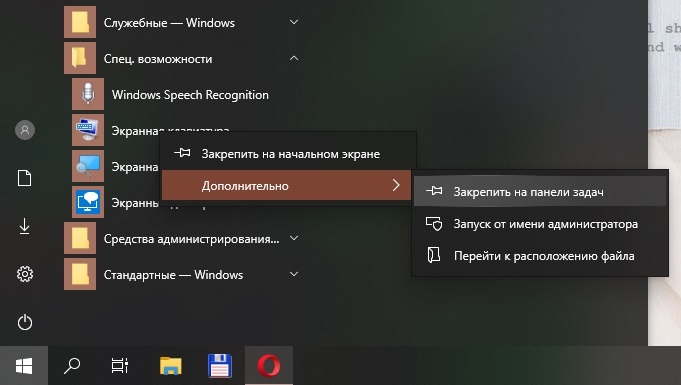
- Turklāt to var novērst arī izvēlnē "Sākt".
Tas ievērojami paātrina funkcijas palaišanu. Turklāt ar to ir pietiekami vienreiz veikt šādu procedūru, un nākotnē, lai atvērtu sākumu un apskatītu mapēs ar īpašām iespējām, šai etiķetei nebūs. Viss jau ir uz jūsu darbvirsmas un burtiski atveras no viena klikšķa.
Daudzi, kuriem ir jāieslēdz virtuālā ekrāna tastatūra datoros ar Windows 8 un Windows 7 operatīvajām sistēmām, izvēlas šo konkrēto opciju.
Etiķete uz darbvirsmas
Ja ir šāda vajadzība, Windows varat konfigurēt ekrāna tastatūru -Windows, lai tas sāktu izmantot saīsni tieši uz darbvirsmas.
Arī šeit jums jāveic vairākas procedūras. Bet tad paliek tikai noklikšķināt uz etiķetes, un viss darbosies. Laiks ir ievērojami saglabāts, salīdzinot ar etiķetes palaišanu izvēlnē Start un mapē ar īpašām iespējām.
Tā kā jūs jau zināt, kā datorā atrast nepieciešamo ekrāna virtuālo tastatūru, nebūs grūti izveidot darba un funkcionējošu saīsni.
Šeit jums jāveic vairākas konsekventas operācijas:
- izmantojot meklēšanu vai "sāciet", lai atrastu rīka galveno etiķeti;
- Noklikšķiniet uz tā ar labo pogu;
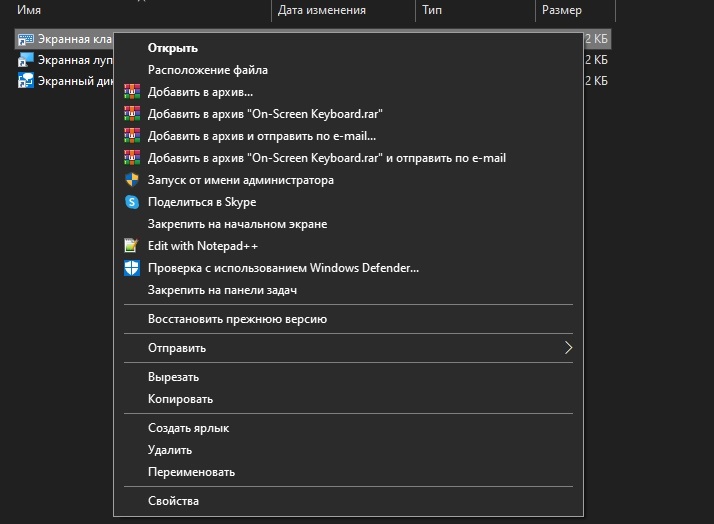
- Konteksta izvēlnē, kas atvērta, nospiediet pogu "Properties";
- Dodieties uz cilni "Etiķete" logā, kas tika atvērts;
- nokopējiet visu saturu no kolonnas "Objekta";
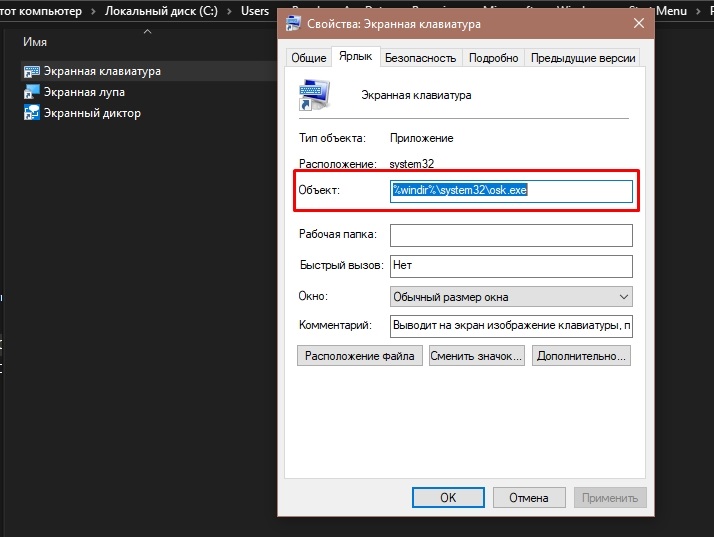
- Jebkurā brīvā darbvirsmas vietā nospiediet ekrānu ar labo pogu;
- Konteksta izvēlnē izvēlieties opciju "etiķete";
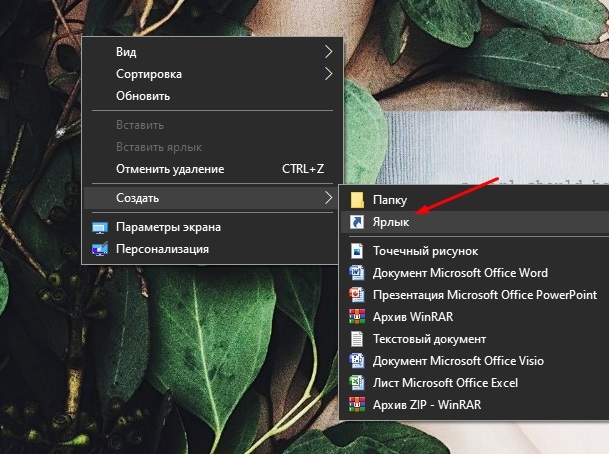
- Rindā ar objekta atrašanās vietu ievietojiet kopētās vērtības no instrumenta etiķetes īpašībām;

- Nospiediet taustiņu "Nākamais";
- Nāciet klajā ar piemērotu un ērtu nosaukumu jaunam saīsnei vai vienkārši standartiski izrakstīt “ekrāna tastatūru”;
- Noklikšķiniet uz pogas "Gatavs".
Viss, tagad etiķete, kad virtuālā tastatūra automātiski atvērsies, atrodas uz jūsu darbvirsmas.
Karsti bērni
Jūs varat uzlabot nedaudz vairāk, etiķete, kas izveidota iepriekšējā posmā. Proti, iemācot viņam atvērt, vienkārši nospiežot noteiktu atslēgu kombināciju. Šī opcija ir vēl piemērotāka dažiem lietotājiem nekā parastais dubultklikšķi uz etiķetes.
Lai rīks varētu sākt, nospiežot pogu kombināciju parastajā tastatūrā, jums jādara šādi:
- Noklikšķiniet uz izveidotās saīsnes ar labo pogu;
- Atlasiet izvēlni Propert;
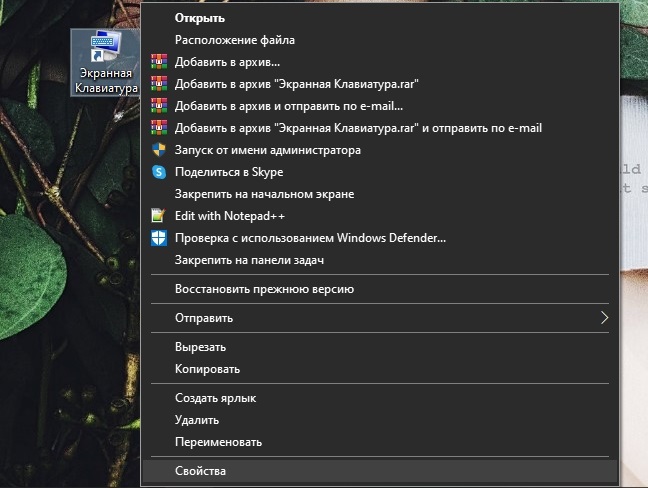
- Atveriet sadaļu ar ātras piekļuves iestatījumiem;
- Šeit vajadzētu būt standarta vērtībai "nē";
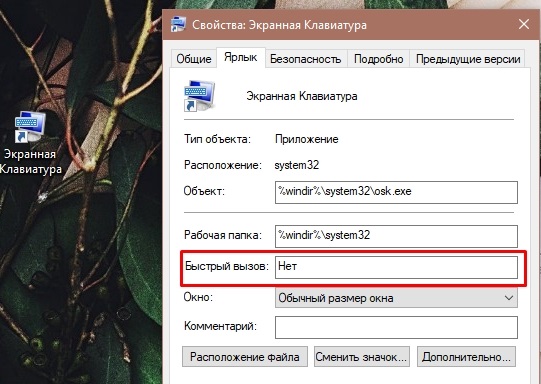
- Nospiediet šo sadaļu un norādiet vēlamo kombināciju;
- Saglabājiet veiktās izmaiņas.
Izmantojot šo iespēju, tiek izmantota 3 pogu kombinācija. Pirmie 2 vienmēr ir standarta, un tas nedarbosies, lai tos mainītu. Tas ir Ctrl un Alt. Un lietotājs izvēlas trešo pogu pēc saviem ieskatiem. Galvenais ir tas, ka tas nešķērso citu karsto atslēgu funkcijas.
Atsevišķi ir vērts pastāstīt par karstajiem taustiņiem Windows 10 gadījumā. Iepriekšējās Windows operētājsistēmu versijas nesniedza standarta kombinācijas, kas iestatītas OS līmenī. Tāpēc lietotājam nācās patstāvīgi piešķirt automātisko metodi, nospiežot noteiktas pogas.
Bet, parādoties atjauninātai Windows 10 versijai, parādījās standarta taustiņi. Šī ir kombinācija no Win, Ctrl pogām un O. Vienlaikus nospiežot tos, uz darbvirsmas parādīsies fiziskās tastatūras virtuāls analogs. Un tās pašas kombinācijas funkcija un ir atvienota.
Izslēdziet instrumentu
Nebūs arī lieki paskaidrot, kā atspējot ekrāna virtuālo tastatūru displejā Windows 7 gadījumā un citas populārās operētājsistēmas versijas.
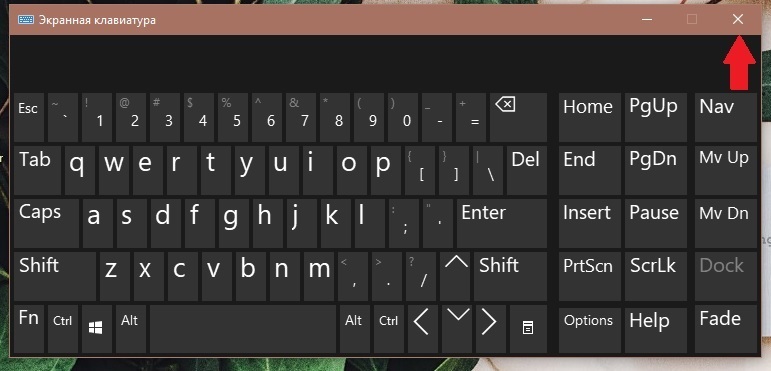
Šeit nav absolūti nekas sarežģīts. Procedūra prasa burtiski sekundi, un lietotājam nepieciešama piekļuve tikai pelei.
Ja kāda iemesla dēļ jūs nezināt, kā noņemt ekrāna tastatūru no darbvirsmas, tas ir pietiekami, lai nospiestu krustu virtuālā rīka augšējā labajā stūrī. Un tas tā ir.
Alternatīvi rīki
Notiek arī, ka viena vai otra iemesla dēļ lietotājam nepatīk standarta virtuālās ievades rīka dizains vai citas funkcijas, kas tiek piedāvāts kopā ar Windows operētājsistēmu.
Nekas nav kārtībā. Ir dabiski, ka lietotājs tiecas pēc izcilības un izvēlas viņam ērtu iespēju.
Alternatīva standarta tastatūrai, kas tiek parādīta darbvirsmā datoros un klēpjdatoros, kurai izdodas dažādas Windows versijas. Tās ir visa veida trešās daļas programmas.
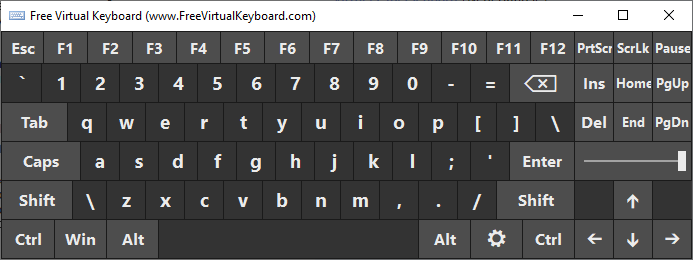
Tie ietver:
- Bezmaksas virtuālā tastatūra.
- Komforts ekrānā tastatūra.
- AllCalc utt.
Programmatūras opcijas, kas rada fiziskās tastatūras analogu tieši monitora ekrānā, ir vairāk nekā pietiekami.
Tajā pašā laikā visas programmas atšķiras pēc to funkcionalitātes, dizaina, pieejamiem iestatījumiem un personalizācijas metodēm.
Klēpjdatoriem un personālajiem datoriem, kas atrodas Windows, tiek piedāvāti apmaksāti un bezmaksas versijas. Un šeit dažiem lietotājiem būs pilnīgi loģisks jautājums par to, kurš vēlēsies maksāt naudu par virtuālo tastatūru. Turklāt bieži ne mazākais. Tāda pati komforta programma pirmajā izmēģinājuma izmantošanas mēnesī ir bez maksas. Un jau izmēģinājuma perioda beigās jums būs jāmaksā 1500 rubļu par pieteikumu.
Katrs lietotājs pats izlemj, ko un kā viņu izmantot. Ekrāna tastatūra var būt nepieciešama dažādu iemeslu dēļ. Un, ja ir šāda vajadzība, jums jāzina, kur ir atbilstošā funkcija un kā to palaist datorā vai klēpjdatorā, kontrolējot vienu no Windows sērijas operētājsistēmām.
Abonējiet, komentējiet, uzdodiet jautājumus un neaizmirstiet runāt par mūsu projektu draugiem!
- « Dokumentā Microsoft Word rakstzīmju skaita noteikšana
- Kā savienot printeri, izmantojot Wi-Fi-ruter un citas metodes »

